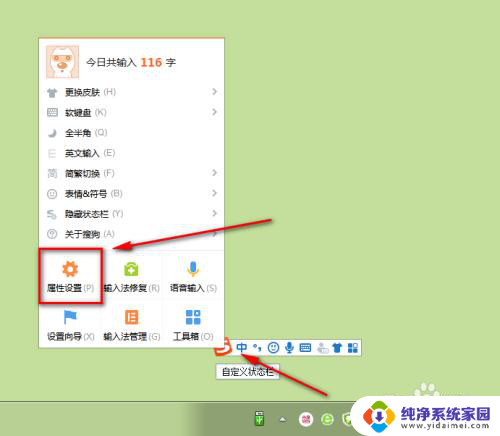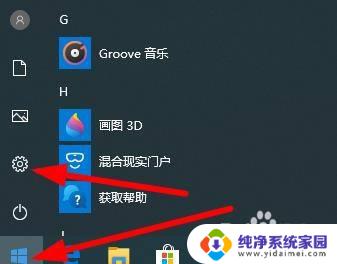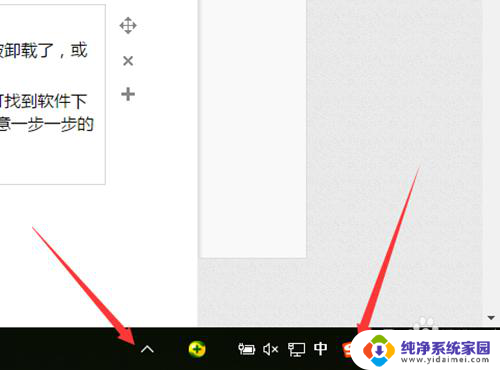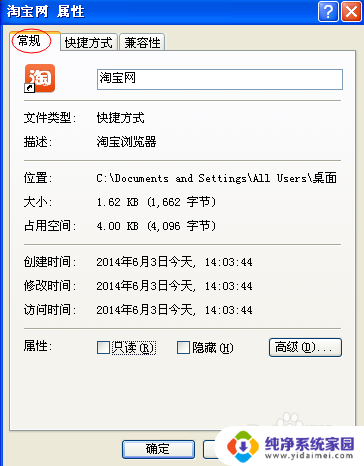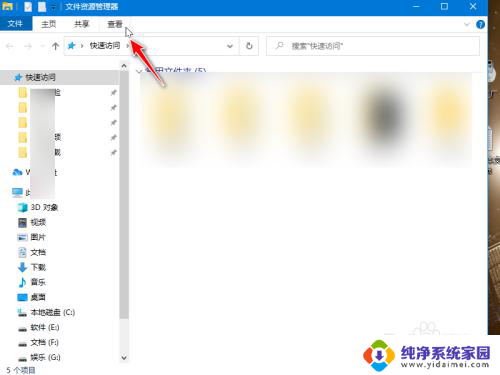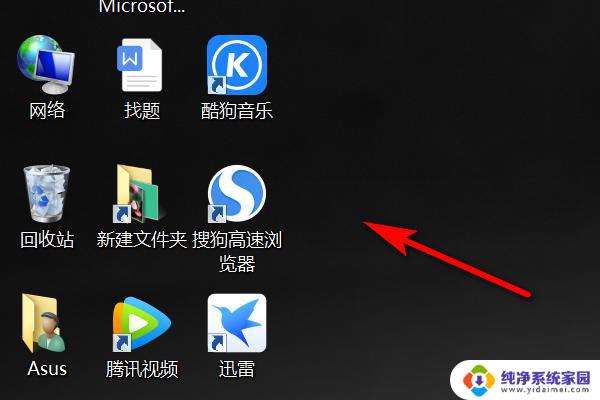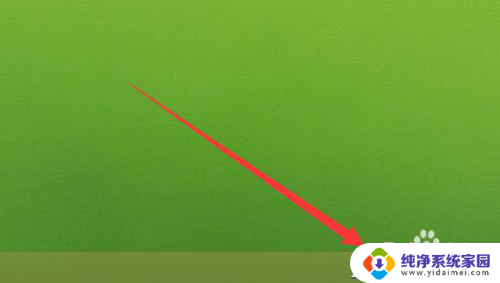电脑输入法图标怎么隐藏?快速掌握隐藏电脑输入法图标的方法
更新时间:2023-08-31 13:42:11作者:jiang
电脑输入法图标怎么隐藏,电脑输入法图标是我们在日常使用电脑时经常见到的一个小工具,它能够帮助我们进行文字输入,有时候我们可能并不需要频繁使用输入法,或是希望将其隐藏起来以腾出桌面空间。如何隐藏电脑输入法图标呢?在下面的文章中,我们将探讨一些简单的方法来实现这一目标。无论你是想提高工作效率还是追求更简洁的桌面布局,这些技巧都将帮助你达到预期的效果。接下来让我们一起来看看吧。
操作方法:
1.右键点击电脑桌面空白处,再点击“个性化”,进入“个性化设置”。
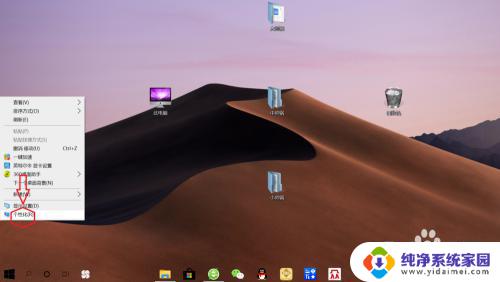
2.点击左侧“任务栏”,右侧向下滑动。找到并点击“通知区域”下面的“打开或关闭系统图标”,如下图所示。
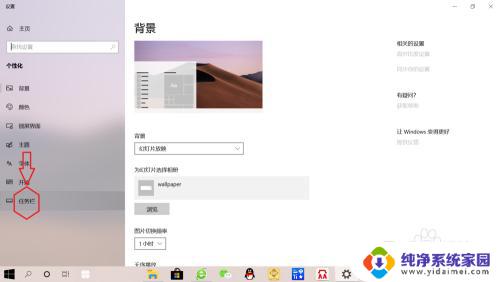
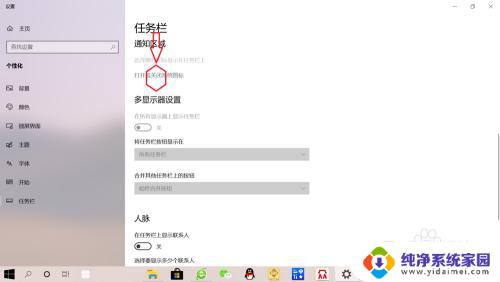
3.“输入指示”默认是开启的,只需点击将其设置为“关闭”,即可关闭右下角任务栏“中/英文切换图标“。
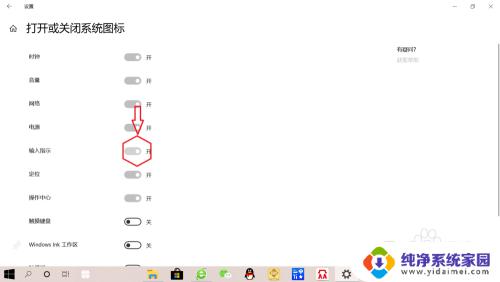
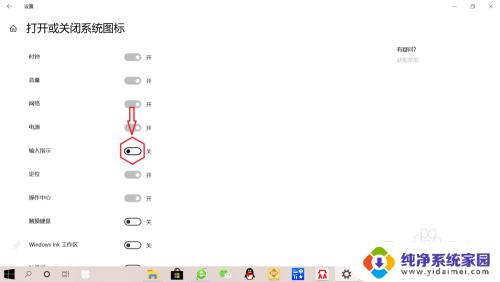
以上就是如何隐藏电脑输入法图标的全部内容,如果你遇到了这种情况,你可以按照以上步骤进行解决,这个操作非常简单和快速,一步到位。